Oglas
Ali imate radi svoj Chromebook, vendar želite dostopati do svojega Dropbox datoteke enostavno? Uporaba spletne prijave ni dovolj enostavna za vsakodnevno uporabo. Obstajajo boljši načini za to.
Če uporabljate storitve v oblaku dovolj dolgo, da mislite, da je Chromebook vreden vašega časa, boste brez dvoma kupili datoteke v Dropboxu. Morda celo ste sinhroniziranje datotek iz sistema Android na Dropbox Samodejno sinhroniziranje imenikov SD kartice na DropBox z DropSpace [Android]Če ste kaj podobni meni, je novo leto čas za osvežitev in spreminjanje stvari. Nekaj, kar rad počnem za svoj telefon, je preveriti, ali je zdaj boljši način ... Preberi več , se sprašujete, kako do njih enostavno dostopati. Toda sinhronizacija teh datotek Dropbox v Chromebook ni tako preprosta, kot je na računalniku Mac ali Windows, saj ne morete samo prenesti aplikacije, da dodate pogon Dropbox v svoj datotečni sistem. Namesto tega morate narediti nekaj pametnega. Tukaj je tisto, kar lahko storite.
Pripravite se na sinhronizacijo Dropbox-a v Chromebook
Za začetek ustvarite mapo v Googlu Drive, imenovano »Dropbox«. To bosta uporabila oba naslednja načina za sinhronizacijo datotek med Dropboxom in Google Drive.
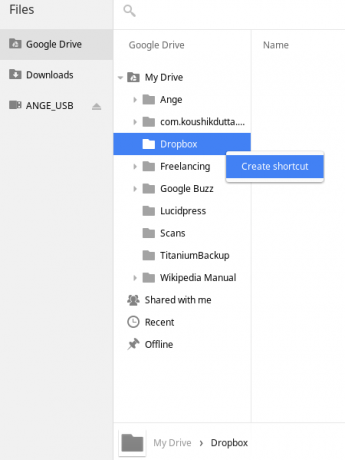
Če želite olajšati življenje, uporabite aplikacijo Datoteke na svojem Chromebooku za pomikanje do mape Dropbox v storitvi Google Drive in nato ustvarite bližnjico do nje. Če greš uporabljajte Chromebook za potovanja Vaš Chromebook kot najboljša potovalna napravaČe se odločite, katero napravo boste dobili za svoje naslednje potovanje, morda razmislite o Chromebookih. Toda zakaj izbrati Chromebook za potovanja? Ker, ko gre za potovanja, so na mestu. Preberi več , Google Drive bo samodejno zagotovil, da so te datoteke dostopne brez povezave. Ko nastavite sinhronizacijo, boste morali vse, da pridete do datotek Dropbox, voditi do te bližnjice, podobno kot postopek v katerem koli drugem računalniku. Fantastično!
Uporabite IFTTT za sinhronizacijo Dropbox-a v Google Drive
Najprej boste potrebovali IFTTT računa, z dovoljenjem dostopa tako za Dropbox kot za Google Drive. Potem lahko to uporabite Dropbox na recept Google Drive tukaj dodate datoteke, naložene v Dropbox, neposredno v Google Drive.
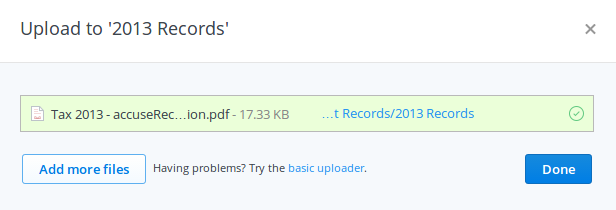
Če želite, je možno, da ga namesto celotne stvari uporabite podmapo svojega Dropboxa. Recept je nastavljen tako, da ne glede na naložitev v Dropbox kopijo v mapo z imenom »Dropbox« v vašem Google Drive. Vse potrebne podmape bodo samodejno ustvarjene v storitvi Drive. Na žalost se ne bo sinhroniziralo med vašimi starimi dokumenti Dropbox. Naslednji način sinhronizacije pa lahko uporabite za vas.
Zdaj je ta rešitev odlična za to, da vsebino vašega Dropboxa z datotekami Chromebooka prestavite na lahko dostopno mesto. Toda kot vidite, je to samo enosmerno. S to nastavitvijo ne morete metati datotek v to mapo Google Drive in jih sinhronizirati z Dropboxom. Možno je dvosmerno sinhronizacijo, vendar vas bo to stalo malo.
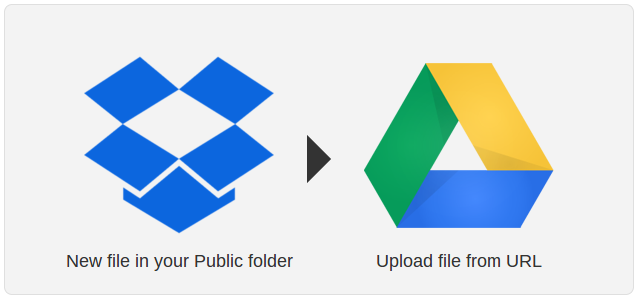
Dvosmerna sinhronizacija Dropbox s pomočjo oblaka HQ
HQ v oblaku je odlična storitev, zasnovana posebej za sinhronizacijo vaših podatkov v oblaku. Izdelana je za ljudi, kot ste vi, ki želijo dvosmerno sinhronizacijo med Dropboxom in Google Drive ali Evernote itd. Nenehna sinhronizacija v realnem času Vendar ni brezplačno (če sinhronizirate več kot 50 datotek). To vas bo stalo najmanj 9,90 USD na mesec, kar ni slabo glede na to, kaj zmore. Lahko ga preizkusite 14 dni brezplačno, zato preizkusite zdaj.
Tudi če ne želite dvosmerne sinhronizacije, je uporaba oblaka HQ odličen način, da spravite svoje datoteke Dropbox v Google Drive na prvo mesto, saj rešitev IFTTT ne bo sinhronizirala vaših starih dokumentov. Torej, prijavite se za 15-dnevno preskusno obdobje in nato sinhronizirajte svoje dokumente. Upoštevajte tudi, da ste v preizkusnem obdobju omejeni na 2 GB sinhroniziranih podatkov, tako da če je vaš Dropbox račun večji od tistega, boste morda želeli določiti podmapo za sinhronizacijo.
Nastavitev oblaka HQ je res preprosta, zato samo sledite pozivom, da ga pooblastite z Dropboxom in Google Drive. Prepričajte se, da ste nastavili sinhronizacijo s samo podmapo Dropbox v Googlovem disku, ali pa lahko postane zmedeno. Lahko se odločite za sinhronizacijo samo enosmerno ali enosmerno ter nenehno ali samo enkrat. Izbira je tvoja.
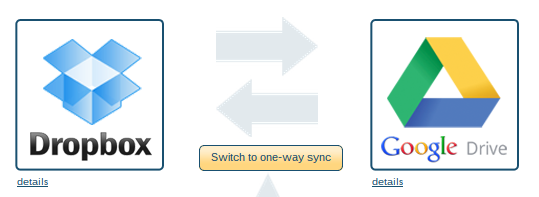
Če uporabljate Basecamp, Evernote, Skydrive ali nekatere druge storitve v oblaku Dropbox vs. Google Drive vs. OneDrive: Katera shramba v oblaku je najboljša za vas?Ste spremenili način razmišljanja o shranjevanju v oblaku? Priljubljenim možnostim Dropbox, Google Drive in OneDrive so se pridružili še drugi. Pomagamo vam odgovoriti, katero storitev za shranjevanje v oblaku morate uporabiti. Preberi več lahko za te storitve uporabite tudi nastavitev storitve HQ v oblaku Chromebook za te storitve. Prav tako lahko za vas opravi tristransko sinhronizacijo med storitvami.
Zavijanje
Če želite nadaljevati s samo načinom sinhronizacije IFTTT Dropbox, preprosto pustite, da se preizkusno članstvo v oblaku HQ izteče po sinhronizaciji starih dokumentov. Če želite nadaljevati s sinhronizacijo HQ v oblaku, ne pozabite izklopiti recepta IFTTT ali pa bo podvojen dokument.
Ne pozabite namestiti Dropbox App za Chrome tudi. Datoteke lahko s to metodo naložite ali prenesete neposredno iz Dropboxa.
Ali obstaja več načinov za sinhronizacijo dokumentov med Dropboxom in Google Drive? Seveda! Pogovorimo se o orodja za sinhronizacijo dokumentov v oblaku Podvojite moč v oblaku: Kako sinhronizirati datoteke prek storitev za shranjevanjeMožnost sinhroniziranja iz naših številnih naprav v oblak je neverjetna prednost sodobnega računalništva. Naše datoteke lahko vzamemo s seboj v mobilnih napravah, do njih dostopamo iz drugih računalnikov brez ... Preberi več ki najbolje delujejo za vas.
Slikovni krediti: TechnologyGuide TestLab Via Flickr
Ange je diplomantka internetnih študij in novinarstva, ki obožuje delo na spletu, pisanje in družbene medije.